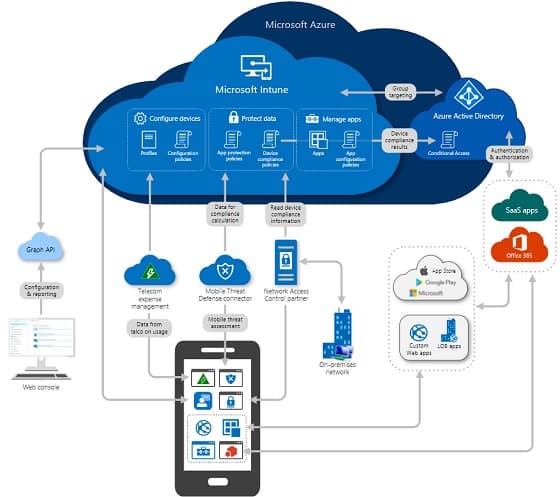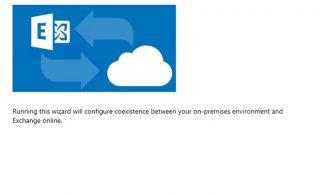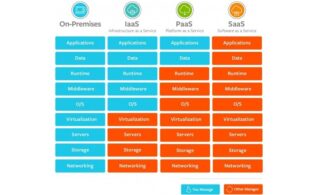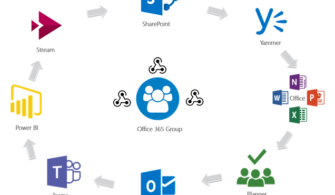Bu yazımda Microsoft Intune tarafından yönetilen Windows 10 cihazlarınızın güncelleme işlemlerini yapmak için kullanacağınız Windows Update for Business‘ı (WufB) nasıl yapılandıracağınız hakkında bilgi vereceğim.
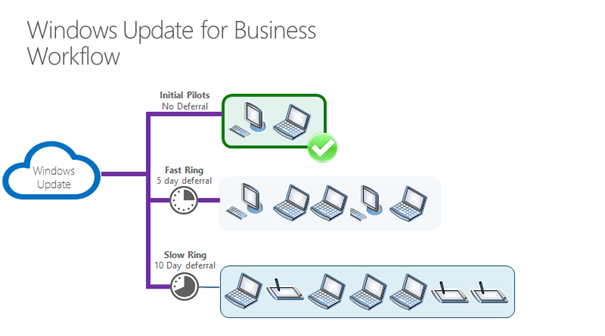
Resim-1
Windows Update for Business, Microsoft’un Windows 10 ile birlikte sunduğu yeni özelliklerden biridir. Windows Update for Business, System Center Configuration Manager’ın sunduğu tüm esnekliği sağlayan ve Windows 10’unun güncellenmesi için basit bir yaklaşım getirmektedir.
Windows Update for Business konfigürasyonu için Windows 10 cihazınızın Microsoft Intune tarafından yönetilmesi gerekmektedir. Windows 10, Configuration Manager ile birlikte yönetiliyorsa yazılım güncellemesi ayarının Intune olarak ayarlandığından emin olmalısınız. Windows Update for Business, Windows 10 Professional, Enterprise ve Education sürümleri için mevcut olan ücretsiz bir hizmettir. (Enterprise LTSC sürümleri için desteklenmez.) Bu hizmet, güncellemeleri tek tek onaylamaya gerek kalmadan toplu olarak dağıtılmasını sağlar.
Windows 10 Update Rings: Windows 10 güncelleme halkalarını kullanarak güncelleme ayarlarını ve kullanıcı deneyimini yapılandırabilirsiniz. Örneğin güncellemelerin erteleme dönemini ve aygıtların Microsoft ürün güncellemelerini ya da Windows sürücülerini de alıp almayacağını yapılandırabilirsiniz.
Windows 10 Feature Update: Kuruluşunuzdaki cihazlarda dağıtılan özellik güncellemesini belirli bir sürümde dondurmak için Windows 10 özellik güncellemelerini kullanabilirsiniz.
!!! Özellik güncelleme halkalarını kullanmak için erteleme süresini “0” gün olarak yapılandırmanız gerekiyor. Aksi taktirde güncelleme halkası Windows 10 özellik güncellemelerini geçersiz kılmaktadır. (Feature Update Deferral Period (Day) – “0”)
Microsoft Endpoint Manager Admin Center ekranında sırasıyla Devices, Windows 10 Update rings seçeneğine gidip ( + Create Profile) seçeneği ile yeni güncelleme halkası oluşturabilirsiniz.
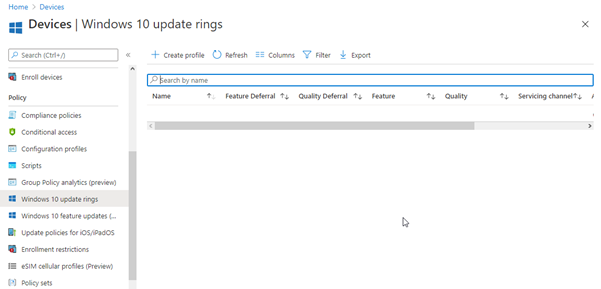
Resim-2
Güncelleme halkası için tanımlanan bir ad veya kısa bir tanım bilgisi girip, Next butonu ile ilerleyebilirsiniz.
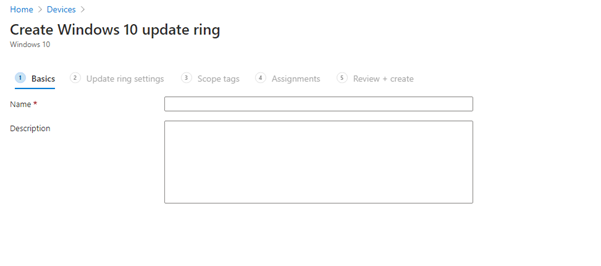
Resim-3
Update Ring Settings ekranında;
Servicing channel: Microsoft geniş çaplı dağıtım senaryolarında Semi Annual Channel ve Test ortamları için Insider seçeneklerini kullanabilirsiniz.
Microsoft product updates: Microsoft Update’den uygulama güncellemelerinin taranmasına izin verebilir veya engelleyebilirsiniz.
Windows Driver: Güncellemeler sırasında Windows driver’ları için tarama yapılmasına izin verebilir veya engelleyebilirsiniz.
Quality Update Deferral (Period Day): Güncellemenin yayınlandıktan sonra gün cinsinden erteleme süresini göstermektedir.
Feature Update Deferral (Period Day): Güncellemenin yayın tarihinden itibaren gün olarak erteleme süresini göstermektedir. (Windows 10 özellik güncellemelerini kullanmak veya sürümde özellik güncellemelerini yüklemek için “0” değerini girmelisiniz.)
Set Feature Update Uninstall Period (2-60 days): Özellik güncellemelerinin kaldırılamayacağı bir süre yapılandırabilirsiniz.
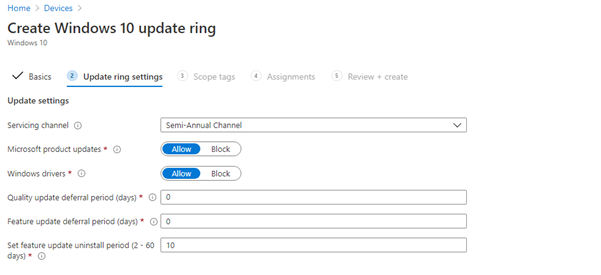
Resim-4
User Experience Settings ekranında;
Automatic Update Behavior: İstemcilere ait güncellemelerin nasıl yükleneceğini ve istemci cihazlarının yeniden başlatıp başlatılmayacağını bu bölümden yapılandırabilirsiniz. ( Auto install at maintenance time: Otomatik bakım penceresi zamanında istemcinin güncelleştirmesini yüklemeyi dener ancak kullanıcının cihazı yeniden başlatılmaz. Bu noktada Automatic Maintenance Window gerçekleşmesini önleyecek aktif saat aralıklarını tanımlamalısınız. (Active Hours))
Active Hours Start:
Aktif saatlerin başlangıcını yapılandırabilirsiniz. (Bakım zamanının sonlandırılması anlamına da gelmektedir.)
Active Hours End: Aktif saatlerin sonunu yapılandırabilirsiniz. (Bakım zamanının başlatılması anlamına da gelmektedir.)
Restart Checks: Cihazı yeniden başlatmadan önce pil seviyesi, sunum modu ve kullanıcı varlığının kontrol edilmesini sağlar.
Option to pause Windows Update: Kullanıcıların özellik ve kalite güncellemelerinin yedi (7) gün boyunca duraklatılmasına izin verebilirsiniz.
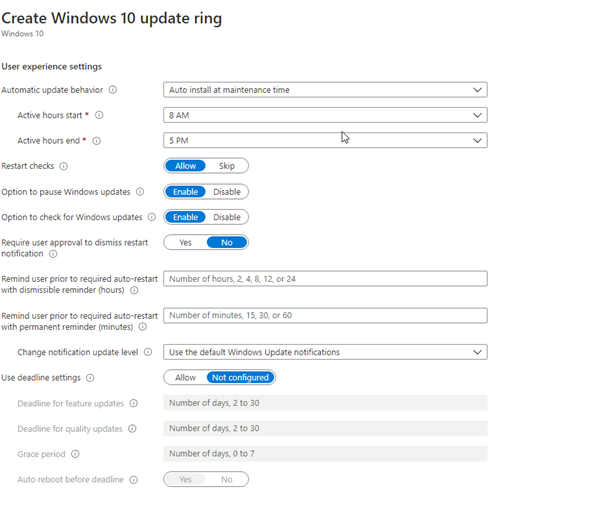
Resim-5
Option to check Windows Updates:
Kullanıcıların güncellemeleri kontrol edebilmesine izin verilmesi, yalnızca erteleme süresine ulaşan güncellemelerin sunulmasını sağlamaktadır. (Kullanıcılar güncellemeyi indiremez.)
Require user approval to dismiss restart notification: Kullanıcı cihazlarını yeniden başlatmadan önce gerekli kullanıcı eylemini devre dışı bırakmak için “Hayır” olarak ayarlayabilirsiniz.
Remind user prior to required auto-restart with dismissible reminder (hours): Kullanıcı cihazlarını yeniden başlatmadan önce kullanıcı tarafından reddedilebilecek hatırlatma süresini göstermektedir. (Önerilen ayar: 4 saat)
Remind user prior to required auto-restart with permanent reminder (minutes): Kullanıcı cihazlarını yeniden başlatmadan önce kullanıcı tarafından reddedilemeyen hatırlatma süresini göstermektedir. (Önerilen ayar: 15 dakika)
Change notification update levels: Kullanıcılarda görüntülenen bildirimleri yapılandırabilirsiniz. (Önerilen ayar: Kiosk kullanırken kapatılması, aksi taktirde varsayılan değerin değiştirilmemesi önerilmektedir.)
Use deadline Settings: Güncellemelerin belirli bir süre içerisinde dağıtılmasını etkinleştirebilirsiniz.
Auto Reboot before Deadline: Evet ise, cihaz tarihten önce aktif saatler dışında yeniden başlatmayı gerçekleştirecektir. Yeniden başlatmadan önce bir kullanıcının uygun olduğundan emin olmak için “Hayır” olarak ayarlayabilirsiniz.
İlgili politika için kapsam etiketlerini ayarlayıp, Next butonu ile ilerleyebilirsiniz. Politikayı bir cihaz grubuna atayıp ilerleyebilirsiniz. Güncelleme halkasını oluşturmak için Create butonuna basabilirsiniz.
Intune ile güncellemelerin dağıtım durumunu ve ayrıca bir cihazın güncelleme durumunu izleyebilirsiniz. Oluşturulan güncelleme halkasını seçtiğinizde politikanın mevcut durumunu da izleyebilirsiniz.
Faydalı Olması Dileğiyle …
Bu konuyla ilgili sorularınızı alt kısımda bulunan yorumlar alanını kullanarak sorabilirsiniz.
Referanslar
TAGs: Microsoft Intune, Mobile Device Management, Mobile Application Management, Microsoft Endpoint Manager Admin Center, Group Policy, System Center Configuraton Manager, Azure Active Directory, Windows Update for Business, Windows 10 Update Rings, Windows 10 Feature Rings,Windows Update for Business nedir